Μάθετε πώς να ακούτε μουσική στο YouTube με απενεργοποιημένη οθόνη το 2023
Πώς να ακούτε μουσική στο YouTube με απενεργοποιημένη οθόνη το 2023 Σας αρέσει να ακούτε μουσική στο YouTube, αλλά σιχαίνεστε να έχετε την οθόνη σας …
Διαβάστε το άρθρο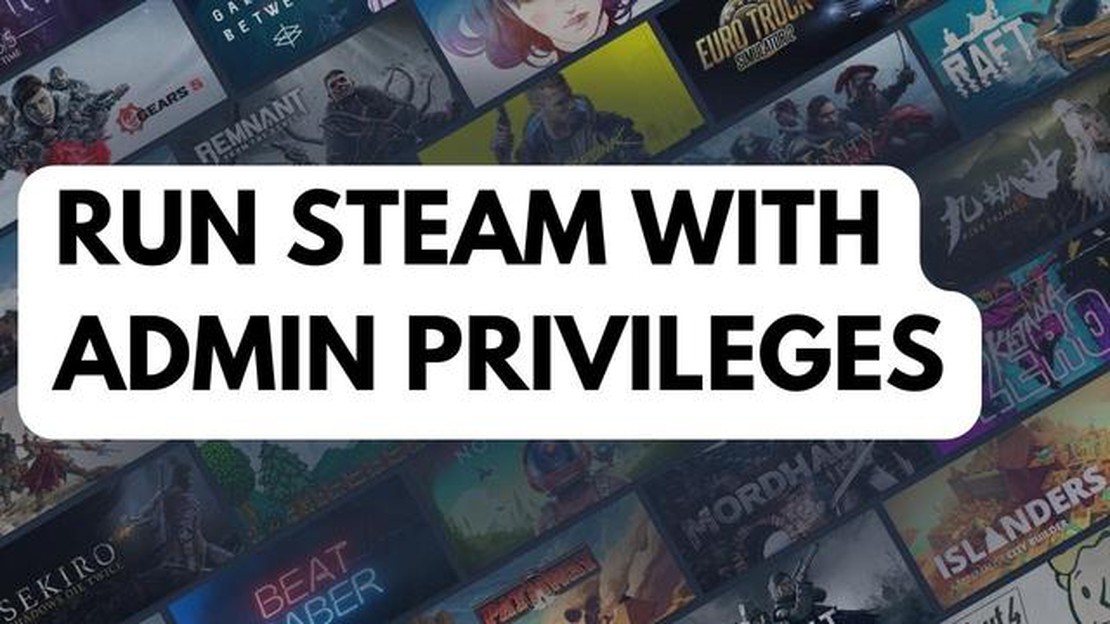
Το Steam είναι μια δημοφιλής πλατφόρμα παιχνιδιών που επιτρέπει στους χρήστες να κατεβάζουν και να παίζουν μια μεγάλη ποικιλία βιντεοπαιχνιδιών. Ωστόσο, μερικές φορές η πρόσβαση σε ορισμένες λειτουργίες ή η εγκατάσταση ορισμένων παιχνιδιών στο Steam απαιτεί δικαιώματα διαχειριστή στον υπολογιστή σας. Εάν δεν έχετε δικαιώματα διαχειριστή, ενδέχεται να αντιμετωπίσετε προβλήματα που σας εμποδίζουν να απολαύσετε πλήρως την εμπειρία του παιχνιδιού σας.
Σε αυτόν τον οδηγό βήμα προς βήμα, θα σας δείξουμε πώς να εκτελέσετε το Steam με δικαιώματα διαχειριστή, ώστε να έχετε πρόσβαση σε όλες τις λειτουργίες και τα παιχνίδια χωρίς περιορισμούς. Ακολουθώντας αυτές τις οδηγίες, θα μπορέσετε να απολαύσετε μια απρόσκοπτη εμπειρία παιχνιδιού στο Steam.
Βήμα 1: Εντοπίστε τη συντόμευση Steam
Για να ξεκινήσετε, εντοπίστε τη συντόμευση Steam στην επιφάνεια εργασίας σας ή στο μενού Έναρξη. Κάντε δεξί κλικ στη συντόμευση και επιλέξτε “Ιδιότητες” από το μενού περιβάλλοντος. Αυτό θα ανοίξει ένα νέο παράθυρο με τις ιδιότητες της συντόμευσης Steam.
Βήμα 2: Ανοίξτε την καρτέλα συμβατότητας
Στο παράθυρο ιδιοτήτων της συντόμευσης Steam, μεταβείτε στην καρτέλα “Συμβατότητα”. Αυτή η καρτέλα περιέχει διάφορες ρυθμίσεις που σχετίζονται με τη συμβατότητα της εφαρμογής Steam. Αναζητήστε την ενότητα που λέει “Privilege Level” (Επίπεδο δικαιωμάτων) και τσεκάρετε το πλαίσιο που λέει “Run this program as an administrator” (Εκτέλεση αυτού του προγράμματος ως διαχειριστής).
Βήμα 3: Εφαρμόστε τις αλλαγές
Αφού τσεκάρετε το πλαίσιο για την εκτέλεση του Steam ως διαχειριστή, κάντε κλικ στο κουμπί “Apply” (Εφαρμογή) στο κάτω μέρος του παραθύρου ιδιοτήτων. Αυτό θα αποθηκεύσει τις αλλαγές που κάνατε στη συντόμευση.
Βήμα 4: Εκκινήστε το Steam με δικαιώματα διαχειριστή
Τώρα που έχετε ρυθμίσει το Steam να εκτελείται ως διαχειριστής, μπορείτε να εκκινήσετε την εφαρμογή χρησιμοποιώντας την τροποποιημένη συντόμευση. Κάντε διπλό κλικ στη συντόμευση για να ανοίξετε το Steam και τώρα θα πρέπει να έχετε προνόμια διαχειριστή κατά τη χρήση της πλατφόρμας.
Σημείωση: Είναι σημαντικό να θυμάστε ότι η εκτέλεση του Steam με προνόμια διαχειριστή μπορεί να σας δώσει πρόσβαση σε ορισμένες λειτουργίες και παιχνίδια που απαιτούν αυτά τα προνόμια. Ωστόσο, συνιστάται πάντα να είστε προσεκτικοί όταν χορηγείτε πρόσβαση διαχειριστή σε οποιαδήποτε εφαρμογή, καθώς μπορεί ενδεχομένως να θέσει σε κίνδυνο την ασφάλεια του συστήματός σας. Φροντίστε να χορηγείτε δικαιώματα διαχειριστή μόνο σε αξιόπιστες εφαρμογές και πηγές.
Διαβάστε επίσης: Ανακαλύψτε τα 9 κορυφαία Gimbals σταθεροποίησης βίντεο για το Galaxy Note 9
Ακολουθώντας αυτά τα απλά βήματα, μπορείτε εύκολα να εκτελέσετε το Steam με δικαιώματα διαχειριστή, εξασφαλίζοντας πλήρη πρόσβαση σε όλες τις λειτουργίες και τα παιχνίδια της πλατφόρμας. Τώρα μπορείτε να απολαμβάνετε τα αγαπημένα σας παιχνίδια χωρίς περιορισμούς!
Για να εκτελέσετε το Steam ως διαχειριστής, ακολουθήστε τα παρακάτω βήματα:
Εκτελώντας το Steam ως διαχειριστής, δίνετε στην εφαρμογή αυξημένα προνόμια, τα οποία μπορεί να είναι χρήσιμα σε ορισμένες περιπτώσεις. Η εκτέλεση του Steam ως διαχειριστής μπορεί να βοηθήσει στην επίλυση προβλημάτων συμβατότητας, στην εγκατάσταση ή ενημέρωση παιχνιδιών και στην πρόσβαση σε ορισμένα αρχεία ή ρυθμίσεις του συστήματος.
Είναι σημαντικό να σημειωθεί ότι η εκτέλεση του Steam ως διαχειριστή πρέπει να γίνεται με προσοχή. Ενώ μπορεί να είναι χρήσιμη σε ορισμένες περιπτώσεις, μπορεί επίσης ενδεχομένως να εκθέσει το σύστημά σας σε κινδύνους για την ασφάλεια αν χρησιμοποιηθεί χωρίς τη δέουσα προσοχή ή με άγνωστα αρχεία ή εφαρμογές.
Διαβάστε επίσης: Borderlands 2 walkthrough: συμβουλές, υποδείξεις και λεπτομέρειες στο Wiki
Η εκτέλεση του Steam με δικαιώματα διαχειριστή μπορεί να έχει πολλά οφέλη και μπορεί να είναι απαραίτητη σε ορισμένες περιπτώσεις. Ακολουθούν ορισμένοι λόγοι για τους οποίους μπορεί να θέλετε να εκτελέσετε το Steam με δικαιώματα διαχειριστή:
Είναι σημαντικό να σημειωθεί ότι η εκτέλεση του Steam με δικαιώματα διαχειριστή πρέπει να γίνεται με προσοχή. Η παραχώρηση δικαιωμάτων διαχειριστή σε οποιαδήποτε εφαρμογή μπορεί δυνητικά να αυξήσει τους κινδύνους ασφαλείας. Βεβαιωθείτε ότι εμπιστεύεστε την πηγή της εφαρμογής και εκτελείτε το Steam ως διαχειριστής μόνο όταν είναι απαραίτητο.
Εάν αντιμετωπίζετε προβλήματα με την εκκίνηση του Steam ή προβλήματα κατά την αναπαραγωγή παιχνιδιών, η εκτέλεση του Steam με δικαιώματα διαχειριστή μπορεί συχνά να επιλύσει αυτά τα προβλήματα. Ακολουθεί ένας οδηγός βήμα προς βήμα για το πώς να το κάνετε:
Η εκτέλεση του Steam με δικαιώματα διαχειριστή του παρέχει αυξημένα δικαιώματα, επιτρέποντάς του να έχει πρόσβαση σε ορισμένους πόρους του συστήματος που μπορεί να είναι απαραίτητοι για τη σωστή λειτουργία. Αυτό μπορεί να βοηθήσει στην επίλυση ζητημάτων όπως συντριβές παιχνιδιών, σφάλματα εγκατάστασης ή προβλήματα με τις λειτουργίες επικάλυψης του Steam.
Ωστόσο, είναι σημαντικό να σημειωθεί ότι η εκτέλεση οποιασδήποτε εφαρμογής με δικαιώματα διαχειριστή πρέπει να γίνεται με προσοχή. Η αύξηση των προνομίων μιας εφαρμογής μπορεί να αυξήσει τις πιθανότητες πρόκλησης βλάβης στο σύστημά σας, εάν αυτό παραβιαστεί από κακόβουλο λογισμικό ή άλλο κακόβουλο λογισμικό. Ως εκ τούτου, συνιστάται πάντα να είστε προσεκτικοί και να χρησιμοποιείτε αξιόπιστες πηγές κατά τη λήψη και εγκατάσταση παιχνιδιών ή εφαρμογών.
Επιπλέον, η εκτέλεση του Steam με δικαιώματα διαχειριστή θα πρέπει συνήθως να χρησιμοποιείται ως βήμα αντιμετώπισης προβλημάτων και όχι ως μόνιμη λύση. Εάν αντιμετωπίζετε σταθερά προβλήματα με το Steam, μπορεί να είναι απαραίτητο να αντιμετωπίσετε το υποκείμενο πρόβλημα, όπως η ενημέρωση των προγραμμάτων οδήγησης, η επαλήθευση των αρχείων παιχνιδιών ή ο έλεγχος για συγκρούσεις με άλλο λογισμικό.
Ακολουθώντας αυτόν τον οδηγό βήμα προς βήμα, μπορείτε εύκολα να εκτελέσετε το Steam με δικαιώματα διαχειριστή και ενδεχομένως να επιλύσετε τυχόν προβλήματα που αντιμετωπίζετε. Θυμηθείτε να είστε προσεκτικοί και να αυξάνετε τα δικαιώματα μόνο για αξιόπιστες εφαρμογές από αξιόπιστες πηγές.
Η εκτέλεση του Steam με δικαιώματα διαχειριστή σας επιτρέπει να έχετε πλήρη έλεγχο του προγράμματος και πρόσβαση σε όλες τις λειτουργίες του. Είναι ιδιαίτερα χρήσιμο εάν πρέπει να κάνετε αλλαγές στις ρυθμίσεις του συστήματος ή να εγκαταστήσετε/ενημερώσετε παιχνίδια που απαιτούν δικαιώματα διαχειριστή.
Από προεπιλογή, το Steam είναι σχεδιασμένο να εκτελείται χωρίς δικαιώματα διαχειριστή για να διασφαλίζεται η ασφάλεια του υπολογιστή σας. Η εκτέλεση προγραμμάτων με δικαιώματα διαχειριστή μπορεί ενδεχομένως να εκθέσει το σύστημά σας σε κινδύνους ασφαλείας αν δεν είστε προσεκτικοί. Επομένως, πρέπει να ακολουθήσετε συγκεκριμένα βήματα για να εκτελέσετε το Steam με δικαιώματα διαχειριστή.
Η εκτέλεση του Steam με δικαιώματα διαχειριστή μπορεί ενδεχομένως να εκθέσει το σύστημά σας σε κινδύνους ασφαλείας αν δεν είστε προσεκτικοί. Είναι γενικά ασφαλές εφόσον είστε προσεκτικοί και κάνετε μόνο τις απαραίτητες αλλαγές ή εγκαταστάσεις. Βεβαιωθείτε ότι εμπιστεύεστε την πηγή οποιασδήποτε ενημέρωσης ή εγκατάστασης και διατηρείτε ενημερωμένο το λογισμικό προστασίας από ιούς για να προστατεύεστε από τυχόν απειλές.
Πώς να ακούτε μουσική στο YouTube με απενεργοποιημένη οθόνη το 2023 Σας αρέσει να ακούτε μουσική στο YouTube, αλλά σιχαίνεστε να έχετε την οθόνη σας …
Διαβάστε το άρθροΠώς να κατεβάσετε τα βίντεο του Instagram στον υπολογιστή. Το Instagram είναι ένα από τα πιο δημοφιλή κοινωνικά δίκτυα όπου οι χρήστες μοιράζονται τις …
Διαβάστε το άρθροΜπορείτε να χρησιμοποιήσετε το κουδούνι Ring Doorbell χωρίς συνδρομή Αν σκέφτεστε να εγκαταστήσετε ένα κουδούνι Ring, μια από τις ερωτήσεις που μπορεί …
Διαβάστε το άρθροΠώς να μετακινήσετε το φάκελο χρήστη σε άλλη μονάδα δίσκου στα windows 11; Στο λειτουργικό σύστημα Windows 11, ένας φάκελος χρήστη, όπως τα Έγγραφα, …
Διαβάστε το άρθροΕύκολος τρόπος για να ενεργοποιήσετε το YouTube χρησιμοποιώντας το Youtube.com/activate Θέλετε να ενεργοποιήσετε το YouTube στη συσκευή σας; Μην …
Διαβάστε το άρθροΠώς να διορθώσετε την κακή απόδοση της μπαταρίας του Galaxy S8 μετά από μια ενημέρωση (πρόβλημα αποστράγγισης της μπαταρίας) Το Galaxy S8 σας …
Διαβάστε το άρθρο